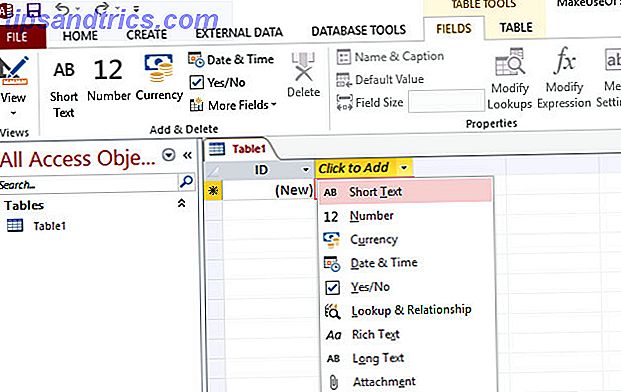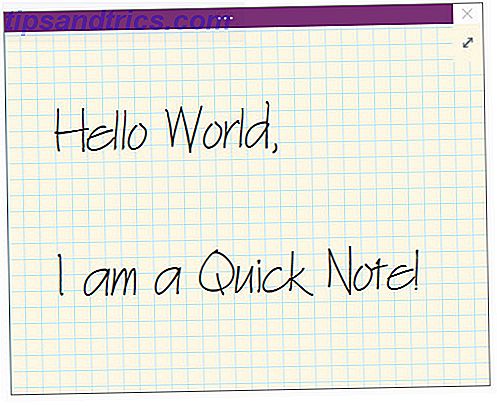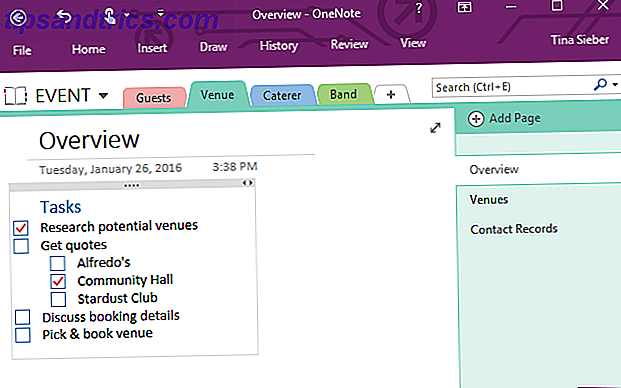Pense em quantas horas você passa na web todos os dias. Como trabalho em casa e faço muita pesquisa na web, além de muitas de minhas atividades de lazer envolverem estar on-line, posso facilmente marcar em 6 a 8 horas de navegação na Web em qualquer dia da semana. Para você, 2 a 3 horas podem ser mais a norma.
Ainda assim, isso resulta em muitas horas ao longo do tempo. Agora pense em como você é “eficiente” quando se trata de navegação na Web: 10 segundos para copiar texto para o Evernote, 30 segundos para abrir o Dictionary.com e consultar uma definição, alguns minutos para encontrar códigos de cupom on-line, etc. isso adiciona também.
Você ficaria surpreso com quantas horas você desperdiça todos os anos por meio de uma navegação na Web ineficiente, e é por isso que você precisa dessas extensões do Google Chrome que economizam tempo. Eles ajudarão você a recuperar as horas perdidas, um clique por vez.
1. Ocultar todas as abas com um único clique
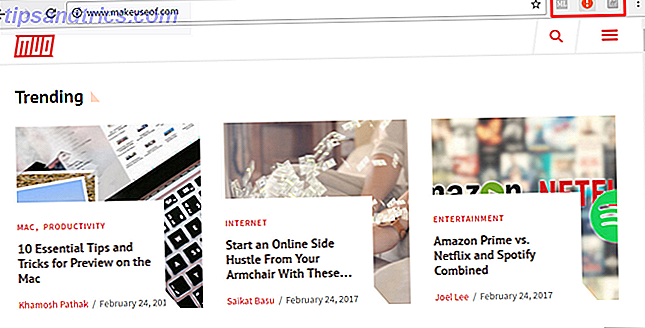
Imagine que você está relaxando no trabalho e abriu dezenas de novas abas na última meia hora, mas seu chefe aparece e você não pode deixá-lo ver. Em vez de fechá-los todos por meio do atalho Ctrl + W, você pode simplesmente clicar no ícone Panic Button (ou pressionar F4) e todas as guias serão fechadas e salvas como marcadores.
E essa é a melhor coisa: quando a situação de pânico acabar, você pode restaurar todas as abas fechadas de volta ao modo como estavam. Tão conveniente, e tenho certeza que você pode pensar em muitas outras situações, quando tal extensão pode vir a calhar.
Download - Botão de Pânico (Grátis)
2. Automaticamente encontrar e aplicar códigos de cupom
Na próxima vez que fizer compras on-line, seja para roupas, equipamentos de escritório, equipamentos de jogos ou até mesmo apenas uma pizza, há uma boa chance de que a Honey economize um bom dinheiro em seu pedido final. Ao longo de um ano, pode poupar centenas ou mesmo milhares de dólares.
É muito simples: quando você está prestes a finalizar a compra, clique no ícone Mel e o serviço pesquisará automaticamente na Web os códigos de cupom aplicáveis, testará todos eles para ver qual deles resulta na maior economia e aplica-o automaticamente. Muito mais rápido do que fazê-lo à mão!
Download - mel (grátis)
3. Visualizar dados históricos de preços durante as compras
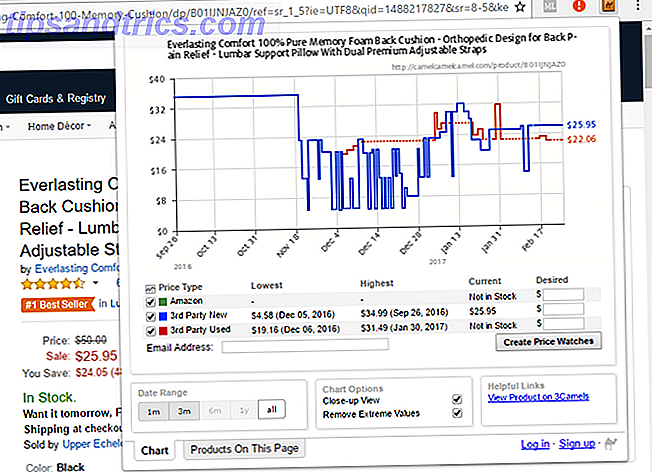
Uma das desvantagens das compras na Amazon é que o preço da etiqueta pode ser enganoso. Geralmente mostra um preço de venda acima do preço atual, fazendo parecer que você está fazendo um acordo, mas isso raramente é o caso. O preço foi o preço de venda recomendado quando foi lançado pela primeira vez. Esse preço pode estar seriamente desatualizado.
Então, como você pode verificar se um preço da Amazon é realmente um negócio? Use o site da CamelCamelCamel para ver o histórico de preços do item. Se está abaixo da média, então sim, é um acordo. Mas você pode economizar ainda mais tempo usando o The Camelizer, uma extensão que mostra esse histórico de preços com um clique.
Download - O Camelizer (Grátis)
4. Verifique as revisões on-line para confiabilidade
As críticas on-line falsas são o flagelo da Web, e é por isso que você deve aprender a identificar opiniões falsas. Mas os falsificadores estão cada vez melhores, especialmente desde que os fabricantes e outras grandes marcas começaram suas próprias iniciativas para manipular avaliações on-line 4 Maneiras avaliações on-line estão sendo manipuladas pelos fabricantes Manipulação de avaliações on-line em uma variedade de maneiras aqui mesmo na internet. É tudo sobre boa imprensa, é claro. No entanto, algumas formas são mais esquisitas do que outras, pois logo você poderá ... Leia Mais.
A boa notícia é que há alguns que estão fazendo o melhor para combater isso, como o ReviewMeta . Este site extrai todas as resenhas em um produto, analisa cada uma delas em busca de marcadores que possam indicar falsidade e, em seguida, usa apenas as resenhas originais para calcular uma classificação ajustada. Com esta extensão, basta um clique para ver a classificação “real” de um item.
Download - ReviewMeta (Grátis)
5. Salvar artigos para ler off-line
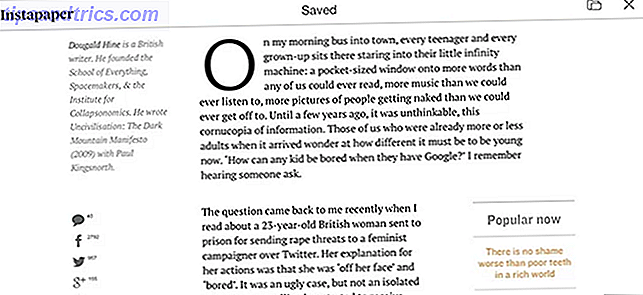
Se houver intervalos significativos de tempo todos os dias em que você não tem acesso à Internet, você poderá maximizar seu tempo on-line salvando artigos para ler mais tarde durante essas horas off-line (por exemplo, quando estiver indo de trem ou aguardando um compromisso) .
O Instapaper é excelente para isso, principalmente porque possui vários recursos para usuários avançados. Mas a única característica que eu realmente gosto é a capacidade de enviar artigos para o seu Kindle. A tecnologia e-Ink usada pelo Kindles contribui para uma incrível experiência de leitura, então por que não ler artigos com ela? Seus olhos vão te agradecer. (Se você ainda não tem um, confira nosso guia para comprar o Kindle certo.)
Download - Instapaper (Grátis)
6. Salve a mídia da Web no Evernote
Você não pode dar errado com o Evernote ou o OneNote Evernote versus OneNote: Qual aplicativo de anotações é ideal para você? Evernote vs OneNote: Qual aplicativo para anotações é ideal para você? O Evernote e o OneNote são incríveis aplicativos de anotações. É difícil escolher entre os dois. Comparamos tudo, desde a interface até a organização da nota para ajudar você a escolher. O que funciona melhor para você? Leia mais, mas o Evernote tem uma vantagem significativa: o Evernote Web Clipper, que permite “recortar” (“salvar”) qualquer coisa na web diretamente em um de seus blocos de notas do Evernote clicando em um botão.
Isso pode não parecer uma enorme economia de tempo, mas é uma daquelas coisas que você deve experimentar para ter uma noção de como é conveniente. Você não precisa manter o Evernote aberto. Você não precisa manipular várias guias ou janelas. Basta navegar, clicar e continuar navegando. Excelente para quando você precisa pesquisar um tópico e você deseja compilar um monte de dados muito rapidamente.
Download - Evernote Web Clipper (Grátis)
7. Passe o mouse sobre as imagens para visualizar ou ampliar
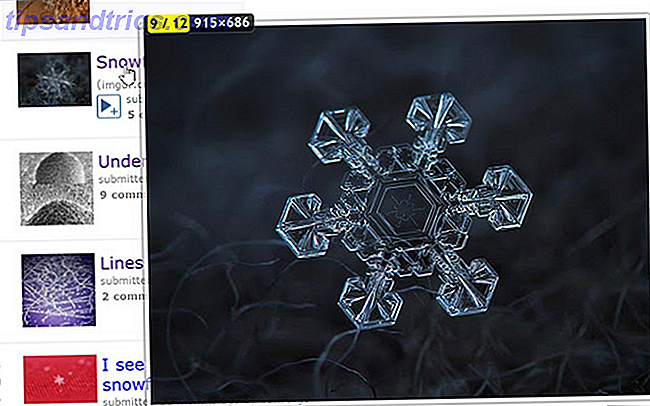
Eu sei que isso já aconteceu com você antes: ou você está navegando em uma página e se depara com uma imagem minúscula na qual você precisa clicar para ampliar ou se deparar com um link de texto para uma imagem que precisa clicar para ver. Não só são irritantes como podem desperdiçar tempo precioso.
É por isso que o Imagus é uma extensão tão amada. Com ele, você pode passar o mouse sobre uma imagem ou link e ver o resultado em tamanho real imediatamente. Não há necessidade de abrir uma nova guia e esperar que a imagem seja carregada. Ele suporta milhares de sites na Web e você pode personalizá-lo um pouco com relação ao tamanho de visualização, atraso do hover, opacidade, etc.
Download - Imagus (Grátis)
8. Passe o mouse sobre as palavras para definições
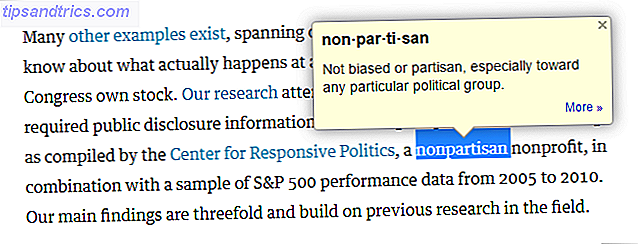
Se você está aprendendo inglês como um novo idioma, vasculhando vários artigos acadêmicos sofisticados ou simplesmente tentando expandir seu vocabulário pessoal, o Google Dictionary é uma excelente extensão para instalar. Com isso, as definições nunca estão a mais de um clique de distância.
Mesmo se você é apenas um Joe Schmoe regular que quer manter-se atualizado sobre temas como assuntos mundiais, notícias de tecnologia ou o domínio das finanças, você pode regularmente encontrar artigos na revista Fortune ou Time ou Harvard Law Review seu banco de palavras. É bom ter essa extensão pronta.
Download - Dicionário do Google (Grátis)
9. Destaque para Traduzir Texto
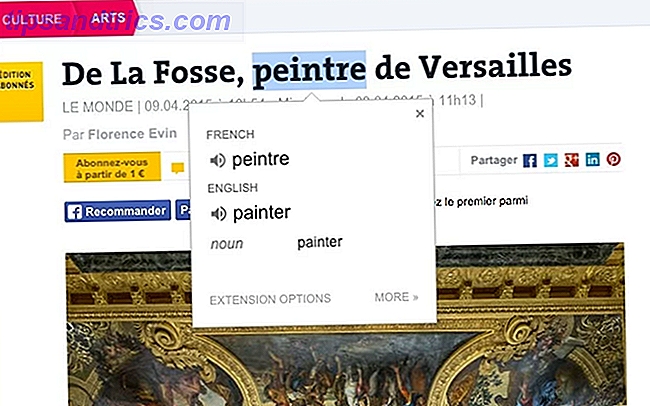
A Internet fez mais pela globalização do que qualquer outro avanço na história da tecnologia, e é por isso que a extensão do Google Tradutor é tão adequada. Agora você pode ler qualquer artigo ou segmento de texto, mesmo que não esteja escrito em um idioma que você conheça pessoalmente.
Basta destacar uma palavra ou um parágrafo e a extensão pode traduzi-la em uma janela pop-up, sem necessidade de abrir uma nova guia ou navegar para outra página. Ou, se você quiser traduzir a página inteira, basta clicar no ícone Traduzir. A web inteira está agora ao seu alcance.
Download - Google Tradutor (Grátis)
10. Nunca esqueça suas senhas novamente
Você absolutamente deve começar a usar um gerenciador de senhas, se você não é já Você precisa começar a usar um gerenciador de senhas Agora você precisa começar a usar um gerenciador de senhas Agora até agora, todos devem estar usando um gerenciador de senhas. Na verdade, não usar um gerenciador de senhas aumenta o risco de ser hackeado! Consulte Mais informação . Para encurtar a história, um gerenciador de senhas permite criar centenas de senhas insanamente complexas - uma única para cada conta que você tem na Web - sem precisar memorizar nenhuma delas. Isso maximiza sua segurança e sua conveniência. O que não é amar?
Também economiza tempo. Sempre que você precisa fazer login em algo, o gerenciador de senhas lida com isso para você. LastPass é a opção mais popular (disponível não apenas no Chrome, mas no Windows, Mac, Linux, Android, iOS, Firefox, Opera e muito mais), mas há gerenciadores alternativos de senhas 5 Melhores Alternativas LastPass para Gerenciar suas Senhas 5 Melhores Alternativas LastPass para Gerenciar Suas senhas Muitas pessoas consideram o LastPass como o rei dos gerenciadores de senhas; está repleto de recursos e possui mais usuários do que qualquer um de seus concorrentes - mas está longe de ser a única opção! Leia mais se você não quiser usar o LastPass por qualquer motivo.
Download - LastPass (Grátis)
11. Verifique a gramática enquanto digita
A maioria dos navegadores possui verificadores ortográficos integrados, mas a verificação gramatical integrada é rara. E não é como gramática verificadores só são úteis para aqueles que não têm o comando da língua inglesa - até mesmo o escritor mais eloquente comete erros. Os verificadores gramaticais são ótimos para detectar esses erros.
O Grammarly para o Chrome verifica automaticamente a sua gramática enquanto você digita, independentemente de estar no Facebook, Reddit, Gmail, LinkedIn, Tumblr, etc. Também pode detectar palavras vagas ou confusas e oferecer alternativas mais claras. Com isso, sua qualidade de escrita vai melhorar durante a noite.
Download - Gramática (Grátis)
12. Insira Emojis em Qualquer Lugar
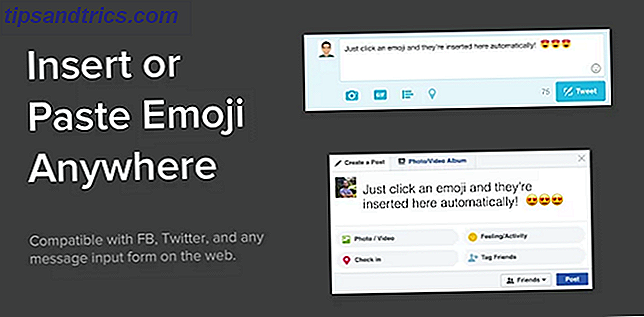
Você comprou a mania de emoticons O que esse emoticon significa? Significados do rosto de Emoji explicados O que isso significa emojy? Significados do rosto de Emoji explicados Confuso por um texto? Aqui estão os significados comumente aceitos de emoji popular. Leia mais ainda? Esses super-smileys podem ser encontrados em toda a web, especialmente nas mídias sociais, e atualmente desempenham um papel importante na web da moda. Você não pode estar "in" se não estiver usando emoticons em 2017.
O problema é que os emojis são muito mais fáceis de digitar em dispositivos móveis do que em computadores. A boa notícia é que o Emoji Keyboard pode preencher essa lacuna para você, pelo menos no Chrome. Ele suporta pesquisa, cópia e colagem de emoji, bem como inserções automáticas.
Download - Teclado Emoji (Grátis)
13. Otimize sua experiência com o Reddit
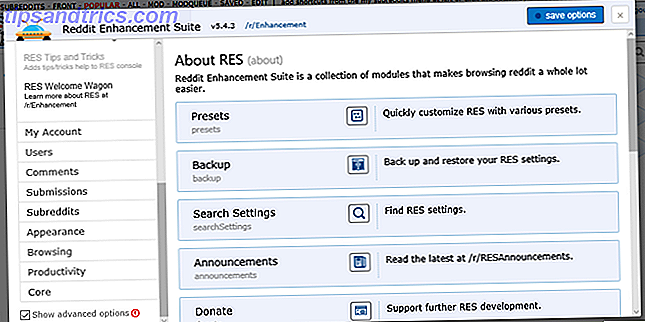
Uma das principais queixas contra o Reddit - e há muitas queixas válidas - é sua interface ultrapassada e primitiva. É uma dor para navegar e pode demorar um pouco para se sentir confortável com ele 9 Reddit Hacks Reddit você deve tentar agora 9 Neat Reddit Hacks você deve tentar agora Você pode fazer a sua experiência Reddit ainda melhor? Claro que você pode - basta seguir estes nove hacks legais! Consulte Mais informação . E o pior é que a maioria dos recursos de qualidade de vida são protegidos pelo Reddit Gold (que é basicamente uma associação que custa US $ 4 por mês).
Mas tudo isso muda com o Reddit Enhancement Suite, uma extensão que fornece centenas de melhorias para a interface do Reddit, muitas delas que economizam tempo. Nós destacamos algumas das melhores razões para começar a usar o Reddit Enhancement Suite 10 razões pelas quais você precisa do Reddit Enhancement Suite 10 razões pelas quais você precisa do Reddit Enhancement Suite O Reddit Enhancement Suite está disponível no Chrome, Firefox, Opera e Safari. Acha que pode viver sem isso? Aqui estão alguns dos recursos mais inovadores que irão convencê-lo a instalá-lo imediatamente. Leia mais então verifique se você está interessado.
Download - Reddit Enhancement Suite (Grátis)
Como você economiza tempo no Chrome?
Embora as extensões acima reduzam muito o tempo perdido, também recomendamos o uso de algumas dessas extensões para aumentar a produtividade 25 Extensões do Chrome para torná-lo mais produtivo 25 Extensões do Chrome para torná-lo mais produtivo Ouvimos muito sobre produtividade. Como nos tornamos mais produtivos? O que pode nos ajudar a ser mais produtivos? Quais ferramentas nos tornam mais produtivos? Leia mais, essas extensões para trabalhar off-line 13 Melhores extensões do Chrome e aplicativos para trabalhar off-line 13 Melhores extensões do Chrome e aplicativos para trabalhar off-line Sem Internet em qualquer lugar? Não se preocupe, você ainda pode ter um dia produtivo em seu Chromebook ou outro laptop se fizer um pouco de trabalho de preparação. Veja como. Leia mais e, claro, as nossas extensões favoritas absolutas para o Chrome As melhores extensões do Chrome As melhores extensões do Chrome Uma lista das melhores extensões para o Google Chrome, incluindo sugestões dos nossos leitores. Consulte Mais informação . Não instale todos eles - até mesmo um punhado pode fazer uma enorme diferença.
Recomendamos também evitar essas extensões do Google Chrome 10 extensões do Google Chrome que você deve desinstalar agora 10 extensões do Chrome que você deve desinstalar agora É difícil controlar quais extensões foram detectadas abusando de seus privilégios, mas definitivamente você deve desinstalar esses 10 o mais rápido possível. Leia mais, como o Hover Zoom (use a extensão Imagus que abordamos neste post).
Se houver outras extensões de economia de tempo que você conheça, compartilhe-as conosco nos comentários abaixo! Qualquer dica que você tenha para nós, adoraríamos ouvi-los.